Update: You will be able to directly download the Windows 10 Creators Update, without being a Windows Insider, starting on April 5. Read all about it here!
Microsoft has now officially announced that the Windows 10 Creators Update will release on April 11, but if you can’t wait that long there are ways of getting the latest major update for Windows 10 right now.
With the official release being so close, the version of the Windows 10 Creators Update that you can download now should be pretty similar to the final version, so you shouldn’t encounter many bugs or nasty surprises.
Microsoft는 또한 Windows 10 크리에이터 업데이트에 대한 롤아웃 릴리스를 수행할 예정입니다. 즉, 장치에서 업데이트를 사용할 수 있을 때까지 기다려야 할 수 있습니다. 지금 Windows 10 Creators Update를 다운로드하여 설치하십시오.
Microsoft에 문의했을 때 업데이트가 출시될 때까지 기다리지 않고 Windows 10 크리에이터 업데이트로 업그레이드할 수 있는 공식 ISO 파일이 곧 출시될 것임을 확인했습니다. 이제 'Windows 10 Insider Preview - 빌드 15063'으로 레이블이 지정된 ISO를 Windows Insider에서 사용할 수 있습니다. 대중에게 공개되기까지는 그리 오랜 시간이 걸리지 않을 것입니다.
기다리려면 4월 11일 이후에 Windows 10 버전에서 업데이트를 다운로드하고 설치할 준비가 되었음을 알려줍니다.
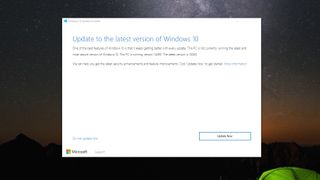
업데이트 도우미를 사용하여 Windows 10 크리에이터 업데이트를 다운로드하고 설치하는 방법
이제 Microsoft의 업데이트 도우미를 사용하여 Windows 10 Creators Update의 최종 버전을 공식적으로 다운로드할 수 있습니다.
이렇게 하려면 Windows 10 업데이트 도우미 웹 페이지 (새 탭에서 열림) 로 이동 한 다음 '지금 업데이트'를 클릭합니다.
도구가 다운로드된 다음 크리에이터 업데이트가 포함된 최신 버전의 Windows 10을 확인합니다.
다운로드가 완료되면 실행한 다음 '지금 업데이트'를 선택합니다. 이 도구가 나머지 작업을 수행합니다. PC가 몇 번 다시 시작되므로 먼저 작업을 저장하십시오. 그런 다음 모든 파일과 설정이 그대로 유지되면서 PC가 크리에이터 업데이트로 업데이트됩니다.
Windows 참가자 프로그램을 사용하여 Windows 10 크리에이터 업데이트를 다운로드하고 설치하는 방법
Windows 10 Creators Update를 조기에 다운로드하는 가장 쉬운 방법은 Windows 참가자 프로그램에 가입하는 것입니다. 이렇게 하면 공식적으로 출시되기 전에 최신 Windows 업데이트를 테스트할 수 있습니다.
업데이트의 초기 버전을 테스트하고 있으므로 일반적으로 최종 공식 릴리스에서 찾을 수 없는 버그나 기능이 있을 수 있습니다. 따라서 Windows 10 장치에 크게 의존하고 있으며 아무리 드물더라도 문제가 발생할 위험이 없다면 기다리는 것이 가장 좋습니다.
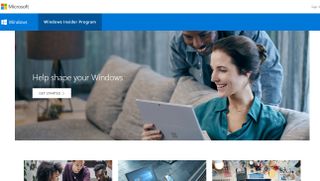
계속 진행해도 된다면 Windows 참가자 웹사이트 (새 탭에서 열림) 로 이동하여 '시작하기'를 클릭하세요. Microsoft 계정으로 로그인하고(계정이 없는 경우 Microsoft 계정 생성 방법 가이드 확인) 지침에 따라 Windows 참가자가 되십시오.
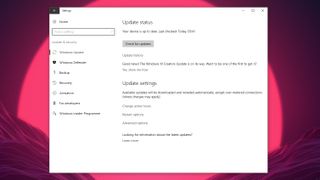
가입한 후 시작 메뉴를 열고 톱니바퀴 아이콘을 클릭하여 설정을 로드합니다. '업데이트 및 보안'을 클릭하면 열리는 창 하단에 'Windows 참가자 프로그램'이 표시됩니다. '시작하기'를 클릭하면 초기 버전의 Windows 10을 설치하고 있음을 알리는 경고 메시지가 나타납니다.
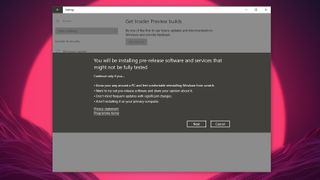
이에 대해 우려되는 경우 '취소'를 누른 다음 Windows 10으로 업그레이드하기 전에 PC를 백업하는 방법 가이드로 이동하여 계속하기 전에 PC 백업에 대한 자습서를 확인하세요.
Windows 10 크리에이터 업데이트로 업그레이드하는 데 익숙해지면 '다음'을 클릭한 다음 '확인'을 누릅니다. 그러면 PC가 재부팅하라는 메시지를 표시합니다. 작업을 저장하고 재부팅한 다음 설정 창을 다시 열고 '업데이트 및 보안'을 클릭한 다음 'Windows 참가자 프로그램'을 클릭합니다.
이번에는 참가자 수준을 선택하라는 메시지가 표시됩니다. 크리에이터 업데이트를 포함하여 Windows 10의 최신 빌드를 받으려면 '빠름'을 선택하세요.
다음 24시간 이내에 다운로드하여 설치할 새 업데이트가 있다는 알림을 받게 됩니다. 이렇게 하면 PC에 Windows 10 크리에이터 업데이트가 설치됩니다.
새로 설치를 사용하여 Windows 10 크리에이터 업데이트를 다운로드하고 설치하는 방법
Windows 10 크리에이터 업데이트를 컴퓨터에 새로 설치하려면 크리에이터 업데이트가 포함된 ISO 파일을 다운로드해야 합니다.
Windows 참가자인지 확인한 다음 Windows 참가자 미리 보기 다운로드 (새 탭에서 열림) 웹 사이트로 이동합니다. 아래로 스크롤하여 '에디션 선택'이라고 표시된 곳에서 가장 최신 버전을 선택한 다음 '확인'을 누릅니다. 이렇게 하면 ISO 파일이 다운로드되지만 크기가 상당히 커질 수 있으니 주의하세요.
Microsoft는 크리에이터스 업데이트의 최종 버전을 ISO로 출시했습니다. Windows 10 빌드 15063이라는 레이블이 지정되어 있고 Windows 참가자가 사용할 수 있습니다. 따라서 이 ISO를 선택하여 Windows 10 크리에이터스 업데이트의 전체 최종 버전을 다운로드하세요!
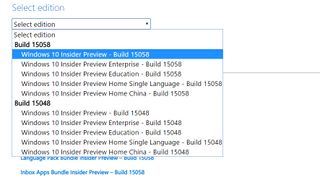
다운로드가 완료되면 ISO 파일을 빈 DVD에 굽거나 프로그램을 사용하여 ISO 파일을 사용하여 USB 드라이브를 부팅 가능한 Windows 10 복사본으로 전환해야 합니다. Windows 10 설치 방법 가이드 에서 방법을 알려드립니다.
이제 Windows 10 크리에이터 업데이트가 설치되어 PC에 사용할 수 있습니다!
